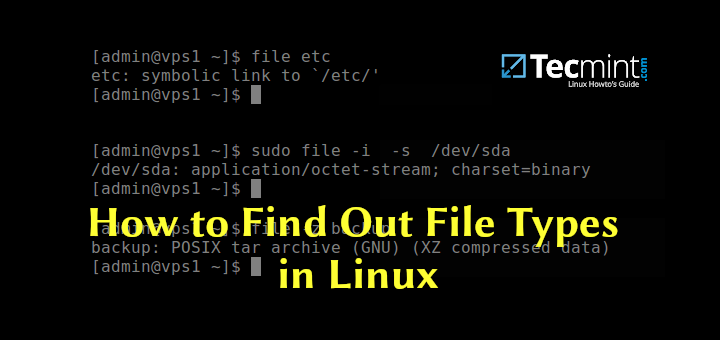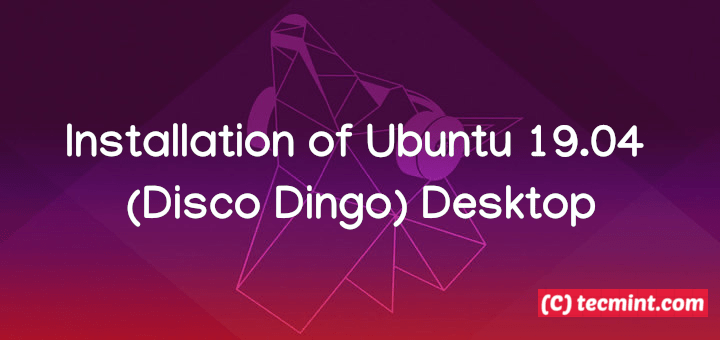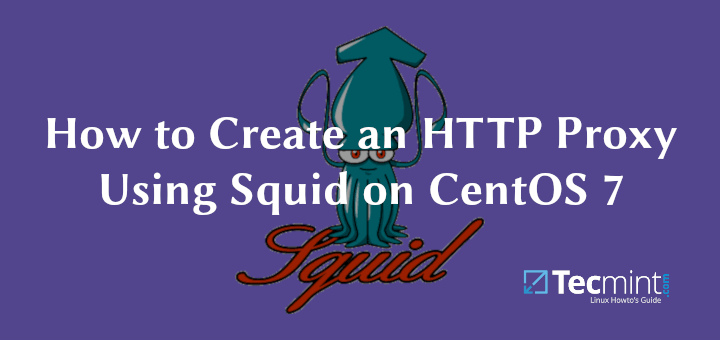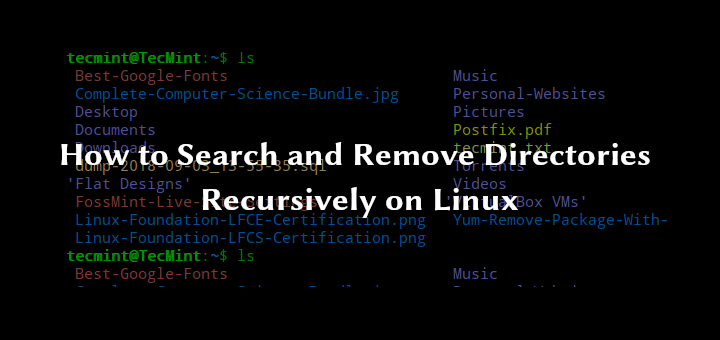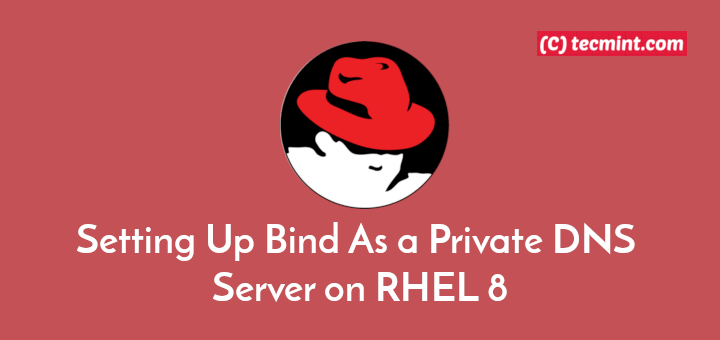So installieren Sie Java 13 unter CentOS / RHEL 7/8 und Fedora 30/31
Um Java-basierte Anwendungen auszuführen, müssen Sie haben Java auf Ihrem Server installiert. Du brauchst meistens die Java Runtime Environment (JRE), eine Sammlung von Softwarekomponenten, mit denen Java-Anwendungen auf dem Linux-Computer ausgeführt werden.
Wenn Sie Softwareanwendungen für entwickeln möchten Javamüssen Sie die installieren Oracle Java Development Kit (JDK), die mit einem kompletten kommt JRE Paket mit Tools zum Entwickeln, Debuggen und Überwachen von Java-Anwendungen und wird von Oracle unterstützt Java SE (Standard Edition) Ausführung.
Hinweis: Wenn Sie auf der Suche nach Open Source und kostenlos sind JDK Version, installieren Sie die Oracle OpenJDK Dies bietet die gleichen Funktionen und Leistungen wie Oracle JDK unter dem GPL Lizenz.
In diesem Artikel zeigen wir Ihnen, wie Sie kostenlos installieren Oracle OpenJDK 13 im RHEL 8/7/6, CentOS 7/8/6 und Fedora 30-31 entwickeln und laufen Java Anwendungen.
Installation von Free Oracle OpenJDK 13 in CentOS / RHEL und Fedora
Open Source installieren Oracle OpenJDK 13müssen Sie die produktionsbereite herunterladen OpenJDK 13 von dem Offizielle Seite oder führen Sie den folgenden Befehl wget aus, um ihn wie gezeigt herunterzuladen und zu installieren.
# cd /opt # wget https://download.java.net/java/GA/jdk13/5b8a42f3905b406298b72d750b6919f6/33/GPL/openjdk-13_linux-x64_bin.tar.gz # tar -xvf openjdk-13_linux-x64_bin.tar.gz
Um die Java-Version zu überprüfen, müssen Sie den vollständigen Speicherort für die Binärdatei wie gezeigt verwenden.
# /opt/jdk-13/bin/java -version
Beispielausgabe
openjdk version "13" 2019-09-17 OpenJDK Runtime Environment (build 13+33) OpenJDK 64-Bit Server VM (build 13+33, mixed mode, sharing)
Einrichten von Java-Umgebungsvariablen
Fügen Sie als Nächstes Java-Umgebungsvariablen und den Pfad der ausführbaren Dateien in Ihr System ein $ PATH Variable, indem Sie die folgenden Befehle ausgeben. Diese Methode stellt sicher, dass auf Java-Umgebungsvariablen und ausführbare Dateien systemweit zugegriffen werden kann.
# export JAVA_HOME=/opt/jdk-13/ # export PATH=$PATH:/opt/jdk-13/bin
Obenstehendes JAVA_HOME Umgebungsvariable legt das Verzeichnis fest, in dem Java ist auf Ihrem Server installiert.
Sie können es auch in der definieren / etc / environment globale Shell-Startdatei wie gezeigt.
# vi /etc/environment
Fügen Sie dann die folgenden Zeilen in die Datei ein.
# export JAVA_HOME=/opt/jdk-13/ # export PATH=$PATH:/opt/jdk-13/bin
Speichern Sie die Datei und schließen Sie sie. Dann beschaffen Sie es wie folgt.
# source /etc/environment
Und jetzt, wenn Sie die überprüfen JAVA_HOME Umgebungsvariable und Java-Version sollte auf das Java-Installationsverzeichnis und die Standardversion verweisen, die Sie verwenden möchten.
# echo $JAVA_HOME # java -version
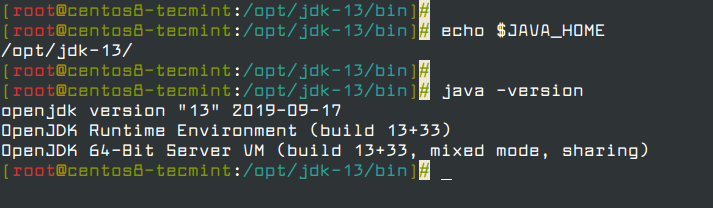
Herzliche Glückwünsche! Sie haben die neueste Version von erfolgreich installiert Oracle OpenJDK 13 im RHEL 8/7/6, CentOS 7/8/6 und Fedora 30-31 Java-Anwendungen zu entwickeln und auszuführen.